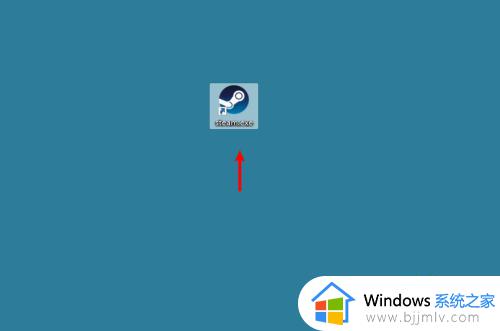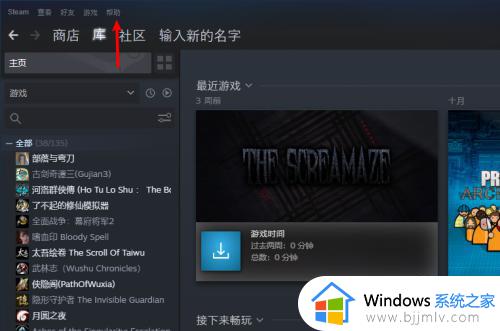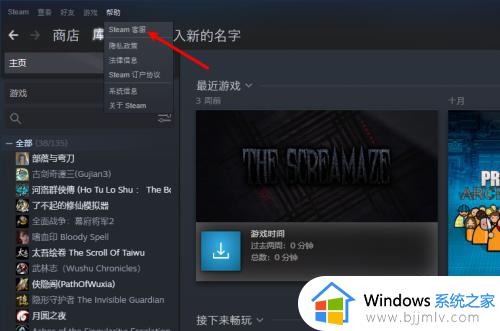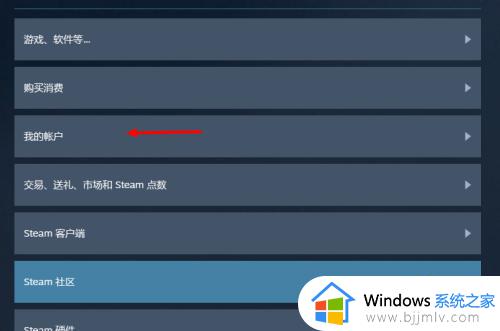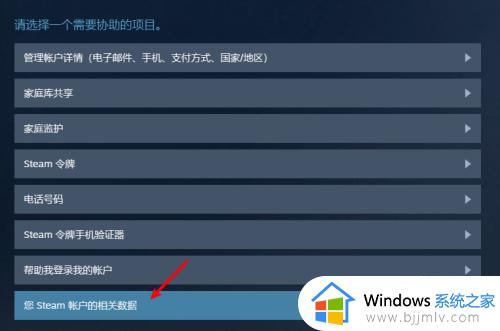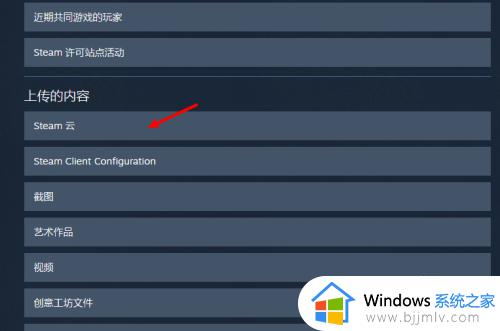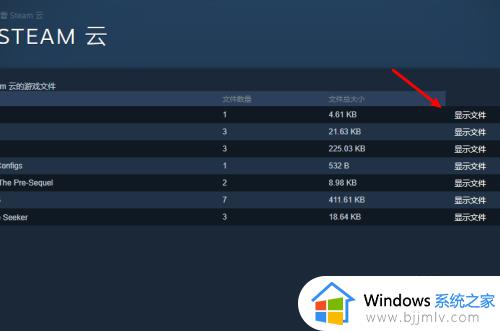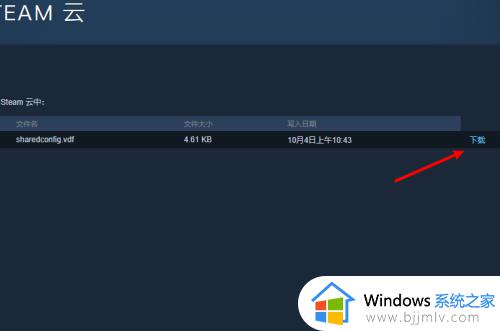| steam云存档怎么恢复历史文件 | 您所在的位置:网站首页 › steam云过期怎么恢复 › steam云存档怎么恢复历史文件 |
steam云存档怎么恢复历史文件
|
相信很多小伙伴都非常喜欢在steam游戏平台上玩各种好玩的游戏,在游戏时,也会将一些文件进行云存档保存,当游戏存储的保存文件损坏的话,可以从云存档中恢复历史文件,那么steam云存档怎么恢复历史文件呢?针对这个问题,本文给大家介绍一下steam云存档历史文件的恢复步骤。 方法如下: 1、在电脑上打开steam软件; 2、然后在选项栏中选择帮助选项; 3、打开菜单选择steam客服选项; 4、接着打开我的账户选项; 5、随后再打开账户相关数据选项; 6、最后在上传内容项目栏中找到steam云选项; 7、打开steam云页面之后,就可以找到我们上传游戏存档文件,这里点击显示文件选项; 8、就可以下载以前我们上传的游戏存档了。 上述给大家介绍的就是steam云存档恢复历史文件的详细方法,有需要的用户们可以参考上述方法步骤来进行操作即可。 |
【本文地址】
公司简介
联系我们